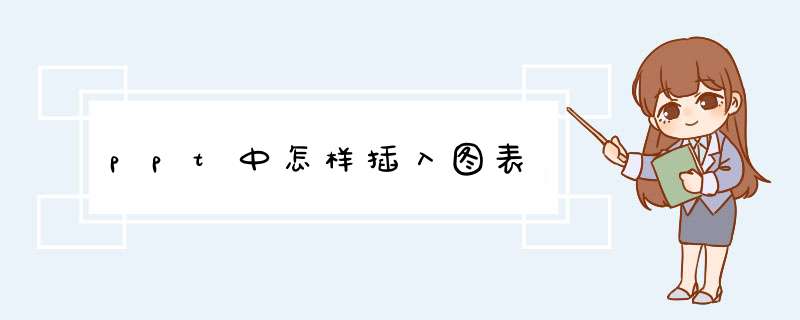
第一步:插入图表。新建PPT文档,或者在编辑好的PPT文档中新建幻灯片。然后点击“插入”,选择“图表”。在d出的窗口里,选择合适的模板,点击“确定”。
第二步:编辑数字。插入图表后,会自动打开excel表格。可将要统计为图表的数据输入或粘贴在该表格中。退出后,可在“图表工具”→“设计”→“编辑数据”重新打开表格进行数据的编辑。
第三步:编辑字体。点击选中图表中的文字,右键单击,在d出的对话框中,选择“字体”。然后就可以进行字体、颜色等的设置了。
第四步:更改图表类型。点击选中图表,右键单击,然后选择“更改系列图表类型”,在d出的模板中进行选择,点击确认就可以进行更改。
第五步:更改图例颜色。选中图表,在“图表工具”中选择“格式”,然后在“形状样式”的“形状填充”来设置和更改图例的颜色。
第六步:更改坐标轴。选中图表,在菜单栏“图表工具”中选择“布局”,然后可以通过“坐标轴”中的子菜单来更改坐标轴和网格线的显示,可以通过“标签”中的子菜单来设置图表标题、坐标轴标题、图例等等。
虽然刚开始接触软件的时候会遇到很多问题,但只要沉下心来先把软件基础打好,后面的学习过程就会顺利很多了。
1、打开ppt以后先建立一个幻灯片,点击菜单栏上面的新建幻灯片,选择任意一个布局。
2、点击幻灯片中的图表的缩略图,这样便能打开了插入图表的对话框。
3、选择一个图表的样式,然后点击确定。
4、打开了excel表格,在这个表格中输入数据,这些数据就是用于建立图表的,一开始会出了一些默认的数据,修改这些数据,改成需要的图标。
5、关闭excel,图表就自动创建了。
欢迎分享,转载请注明来源:内存溢出

 微信扫一扫
微信扫一扫
 支付宝扫一扫
支付宝扫一扫
评论列表(0条)